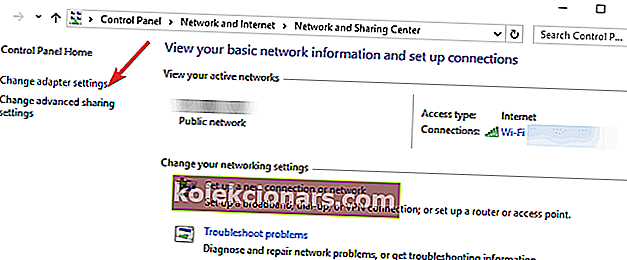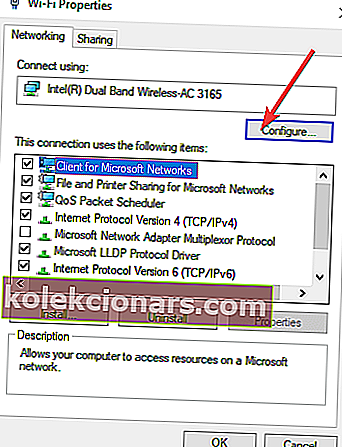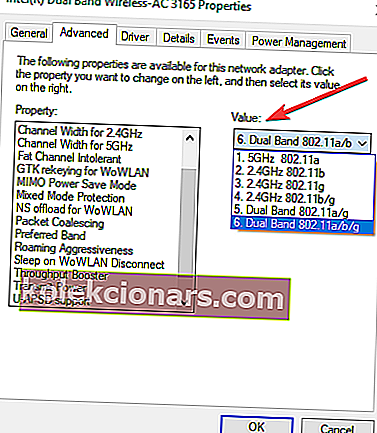- Daugelis vartotojų pranešė, kad „Windows 10“ turi interneto ryšio problemų.
- Jei esate tarp jų, atlikite toliau nurodytame vadove aprašytus veiksmus.
- Apsilankykite „Network Fix“ puslapyje, jei jums reikia daugiau su tinklu susijusių trikčių šalinimo vadovų.
- Mes turime skyrių „Pataisyti“, kuriame yra daug naudingų straipsnių, jei jums reikia daugiau pagalbos dėl kompiuterio.

4 interneto ryšio problemų sprendimo būdai
- Įdiekite naujausius tinklo tvarkykles
- Patikrinkite savo IP nustatymus
- Pakeiskite kanalo plotį
- Paleiskite interneto ryšių trikčių šalinimo įrankį
Dabar „Windows 10“ išleidžia ir atsisiunčia milijonai vartotojų. Taigi dabar, kai ažiotažas beveik praėjo, turime sutelkti dėmesį į galimas „Windows 10“ problemas.
Viena iš labiausiai erzinančių problemų, kurią, be abejo, reikia kuo greičiau išspręsti, yra „be interneto ryšio“ problema. Šiame straipsnyje aš jums parodysiu, ką daryti, jei negalite prisijungti prie interneto sistemoje „Windows 10“.
Ką daryti, jei nepavyksta prisijungti prie interneto
1. Įdiekite naujausias tinklo tvarkykles

Pasenusios tinklo tvarkyklės dažnai sukelia daugumą interneto ryšio problemų. Atnaujinkite juos kaip įmanoma greičiau.
Tai lengvai galima padaryti naudojant trečiosios šalies tvarkyklių atnaujinimo priemonę, o geriausias rinkoje yra „DriverFix“.
Tiesiog atsisiųskite, paleiskite ir leiskite jam automatiškai nuskaityti trūkstamus, sugedusius ar pasenusius tvarkykles. Tada turėsite pasirinkti, ką daryti su kiekvienu iš jų.
Apskritai, jei jums patinka programos, kurios dirba už jus, galite pasikliauti „DriverFix“.

„DriverFix“
Šis lengvas ir nešiojamas įrankis pats aptiks visas jūsų tinklo tvarkykles ir automatiškai jas atnaujins. Nemokamas bandymas Apsilankykite svetainėje2. Patikrinkite savo IP nustatymus
Štai kaip įgalinti IPv4 ir IPv6 protokolus:
- Eikite į Paiešką , įveskite tinklą ir atidarykite Tinklo ir bendrinimo centrą
- Kairiajame skydelyje eikite į Keisti adapterio nustatymus
- Dešiniuoju pelės mygtuku spustelėkite savo ryšio įrenginį (daugeliu atvejų tai vadinama tiesiog „Ethernet“) ir eikite į „Ypatybės“
- Dalyje Šis ryšys naudojami šie elementai: patikrinkite interneto protokolo 4 versiją (TCP / IPv4) ir interneto protokolo 6 versiją (TCP / IPv6)
- Spustelėkite Gerai ir paleiskite kompiuterį iš naujo
Kai vėl įjungsite kompiuterį, turėtumėte sugebėti be problemų prisijungti prie interneto.
Yra tikimybė, kad po diegimo „Windows 10“ išjungė jūsų „IPv4“ ir „IPv6“ protokolus, taip nenutinka labai dažnai, tačiau gali atsitikti. Taigi logiška, kad viskas, ką reikia padaryti, norint atgauti interneto ryšį, yra dar kartą įjungti šiuos protokolus.
Kartais jūsų IPV6 gali būti įjungtas, bet neveikia. Iš naujo įgalinus, ši problema turėtų būti išspręsta.
3. Pakeiskite kanalo plotį
- Rezultatų sąraše eikite į Tinklo ir bendrinimo centrą
- Eikite į Keisti adapterio nustatymus
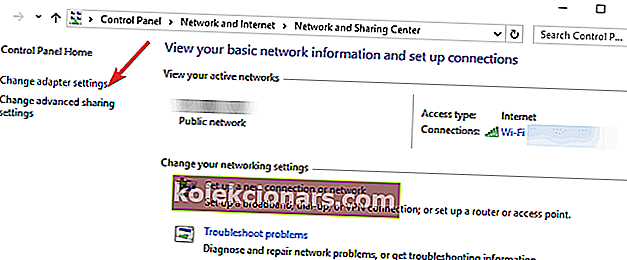
- Dešiniuoju pelės mygtuku spustelėdami pasirinkite belaidį adapterį> eikite į Ypatybės> Eiti į Konfigūruoti
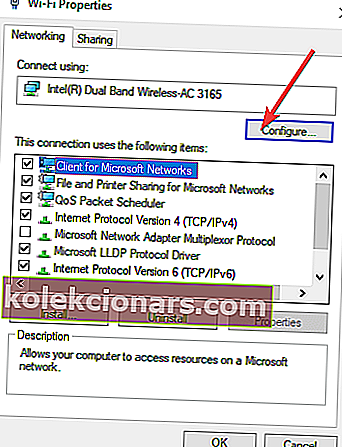
- Pasirinkite skirtuką Išplėstinė> pasirinkite 802.11 kanalo plotį ir pakeiskite vertę. Toliau naudokite kitą vertę, kol sukursite stabilų interneto ryšį.
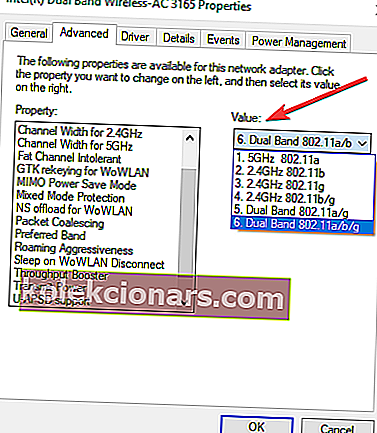
- Išsaugokite naujus nustatymus.
Šis žingsnis taikomas belaidžiams tinklams. Pakeitę pralaidumo nustatymus, leidžiate kompiuteriui naudoti kitus belaidžius dažnius ir išplėsti jo pasiekiamumą.
4. Paleiskite interneto ryšių trikčių šalinimo įrankį
„Windows 10“ taip pat yra įmontuotas trikčių šalinimo įrankis, kuris automatiškai nustato tinklo problemas ir klaidas.
Eikite į Nustatymai> Atnaujinimas ir sauga> Trikčių šalinimas> paleiskite interneto trikčių šalinimo įrankį.

Jei turite kokių nors kitų su „Windows 10“ susijusių problemų, galite rasti sprendimą skyriuje „Windows 10 Fix“.
Redaktoriaus pastaba: Šis įrašas iš pradžių buvo paskelbtas 2018 m. Spalio mėn. Nuo to laiko jis buvo atnaujintas ir atnaujintas 2020 m. Rugpjūčio mėn., Siekiant šviežumo, tikslumo ir išsamumo.